一種替代DOORS在WORD中進行需求管理的方法(基於WORD外掛的應用)
外掛應用背景
通常軟體開發流程(CMMI,ASPICE,ISO26262)中,要求對需求進行管理。每條需求都應該有唯一的ID,一般市面上有很多軟體可以實現該功能如:DOORS,但費用不低(十幾萬哦)。對於嵌入式系統的需求開發來說,許多環節是在不同工具進行開發的,如系統設計可能是用EA進行SysML建模,測試用例是用WORD來編寫的,從這個角度來說,DOORS的功能會大大折扣。而單單隻用WORD來編寫ID時會有很大問題,當文件多次修改後,很難記住當前ID編號編到什麼數字。
本外掛主要功能是為使用者提供一個ID號,該ID正常模式不會被使用者誤修改,其他的功能可以通過配合SVN或Reqtify工具可以實現(需求管理工具不需要功能安全認證,自己做的可以節省一筆暫時不需要的開支),而且各位工具不需要學很多軟體使用操作,WORD各位都是用的很熟的。目前該外掛已在測試過程中(下文內容為已開發的WORD2010實測效果),有興趣和特定需求的小夥伴如果覺得該方法可用,可以通過郵箱聯絡作者:
需求管理功能實現方法:
|
功能 |
實現方式 |
|
需求ID分配 |
本外掛 |
|
許可權管理 |
SVN |
|
歷史記錄 |
SVN+WORD自帶對比功能 |
|
需求屬性 |
WORD的“插入”—“文件部件” |
|
需求跟蹤 |
Excel(手動整理)或Reqtify(自動分析WORD中的ID和需求屬性) 或本外掛繼續擴充套件功能如匯出連結關係到Excel(能否替代Reqtify用於開發尚在考慮中) |
|
基線管理 |
SVN(不用DOORS時,所有文件都在SVN中,打基線也是相當省事的) |
|
…… |
一、外掛的安裝
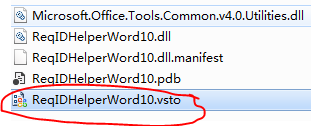
其中Word10是指標對OFFICE2010的WORD的外掛。雙擊上圖外掛檔案進行安裝。
二、確定OFFICE的環境(專案配置管理人員實施)
通過選單“檔案”—“選項”—“自定義功能區”開啟開發工具(在後續步驟中需要用到)

確認外掛已在本機安裝“Word選項”—“載入項”

三、構建需求的格式(專案配置管理人員實施)
第一步:
如下所示,定義需求的字首,如需像Reqtify工具能夠識別該資訊為ID,可以使用如“[需求:SRS-*,狀態:*]”等形式。其中ID必須為內容控制元件,下圖通過選單“開發工具”插入了一個文字控制元件在“SRS-”後面。
這個部件的樣式,決定了後續的所有ID的格式,請自行設計ID的屬性及花樣。

第二步:
內容控制元件標題設定為:“PROCESS_MANAGEMENT_REQ_ID”,以用於WORD的外掛識別此控制元件為定義ID號的。
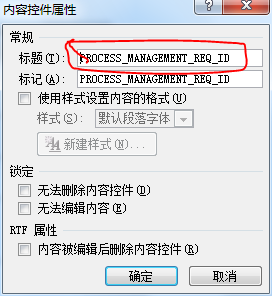
第三步:
選中需求的ID,屬性等,選擇選單“插入”—“文件部件”—“構建基塊管理器”;選中的格式就會被本機OFFICE記住 (該文件退出後,需選中儲存基塊配置)


四、開始使用(所有人)
接下來就是每次需要定義需求的時候,選擇選單“插入”—“文件部件”— 剛才建立的基塊即可,每次插入ID編號將會自動增加,刪除的ID將不會再被使用。可以開始需求編寫,設計文件編寫,測試用例編寫了。

效果截圖如下:

